こんにちは、深作浩一郎です。
MacにはSpotlight(スポットライト)という便利な検索機能がありますよね。
Spotlight(スポットライト)を使うと、
Macの中のファイルだけでなく、PDFなど文書ファイルの中の文章やメールの本文、
また、インターネットの閲覧履歴を含め、Mac内のあらゆる情報から検索をしてくれます。
実は、MacのSpotlightには、検索以外にも便利な機能があるんです。
それが、計算をしたり、通貨の変換をする機能です。
しかも、計算といってもただの四則演算(足し算、引き算、かけ算、割り算)だけでなく、
単位の変換までできる非常に便利な計算機能です。
今回は、MacのSpotlight(スポットライト)で
計算や通貨変換をする方法、やり方をご紹介します。
MacのSpotlight(スポットライト)で計算・通貨変換する方法・やり方
まずは、Spotlight(スポットライト)で
計算、通貨変換ができるようにするための準備の設定をします。
「システム環境設定」を開いて、「Spotlight」をクリックしてください。
Spotlightの環境設定の中で、「検索結果」のタブを開いて、
「変換」と「計算機」のチェックボックスにチェックがあるかを確認します。
もしチェックがなければ、チェックボックスをクリックして
「変換」と「計算機」を有効にしてください。
以上で計算、通貨変換ができるようにするための準備の設定が完了しました。
では、実際にSpotlight(スポットライト)を使って、
計算や通貨変換をしてみたいと思います。
例えば、Spotlight検索の検索窓に「1+1」と入力すると、
ここまで入力しただけで計算結果の2が表示されます。
他にも、たとえば、Spotlight検索の検索窓に「1000秒」と入力すれば、
1000秒を他の単位に変換した場合の時間、
「16分40秒(16.67分)」
「0.28時間」
「0.012日」
「1,000,000ミリ秒」
と、「分」「時間」「日」「ミリ秒」と、
それぞれの単位に変換した場合の数値に変換することができました。
次に、通貨変換をしてみたいと思います。
Spotlight検索の検索窓に「10ドル」と入力すると、
「1,140.79円」
「9.5ユーロ」
「8.14英国ポンド」
「13.36カナダドル」
「10.1スイスフラン」
と、主要な国の通貨に変換することができます。
Spotlight(スポットライト)の設定で変換」と「計算機」を有効にしておけば
数値と単位を入力するだけで、計算機アプリを起動しなくても計算ができたり、
時間や距離などの単位の変換、主要国への通貨変換を行うことができます。
Macを使って、レポートやブログ・Webサイトの記事を書いていて、
時間を複数の単位を使って表したい時ってありますよね。
たとえば、先ほど単位の変換に使った「1000秒」という数字。
1000秒と言われても具体的にどのくらいの長さの時間なのかって
イメージできませんよね。
かといって、
頭の中ですぐに1000秒を16分40秒に変換することもできあせんよね。
そんな時に、今回紹介した
MacのSpotlight(スポットライト)で計算・通貨変換する方法・やり方なら、
Spotlight検索の検索窓に数値を打ち込むだけで自動的に変換することができます。
システム環境設定のSpotlightの設定さえ終わらせてしまえば
あとは計算、変換したい数値を打ち込むだけですので、非常に簡単ですよね。
ぜひ、ご参考に!
深作浩一郎

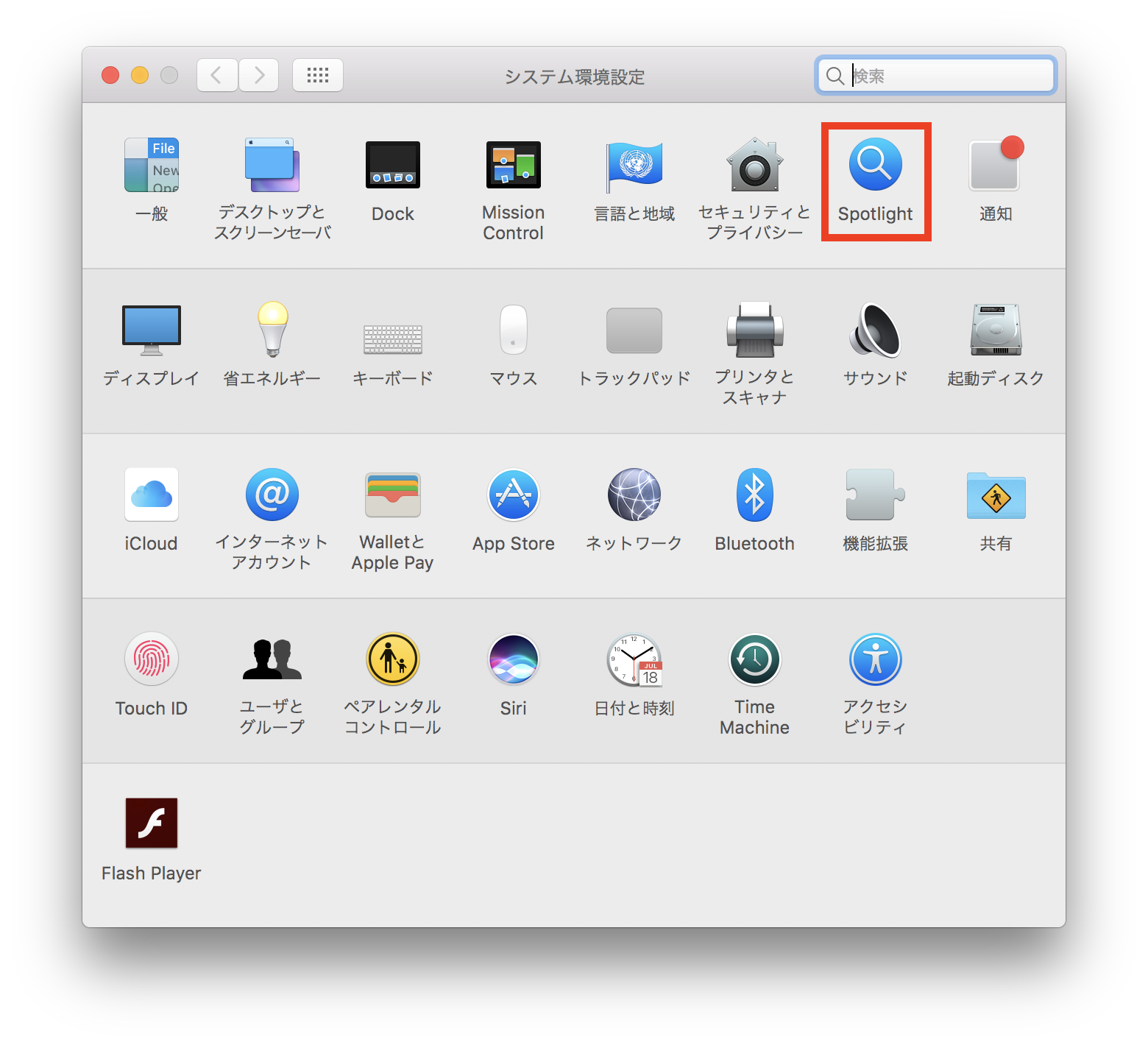
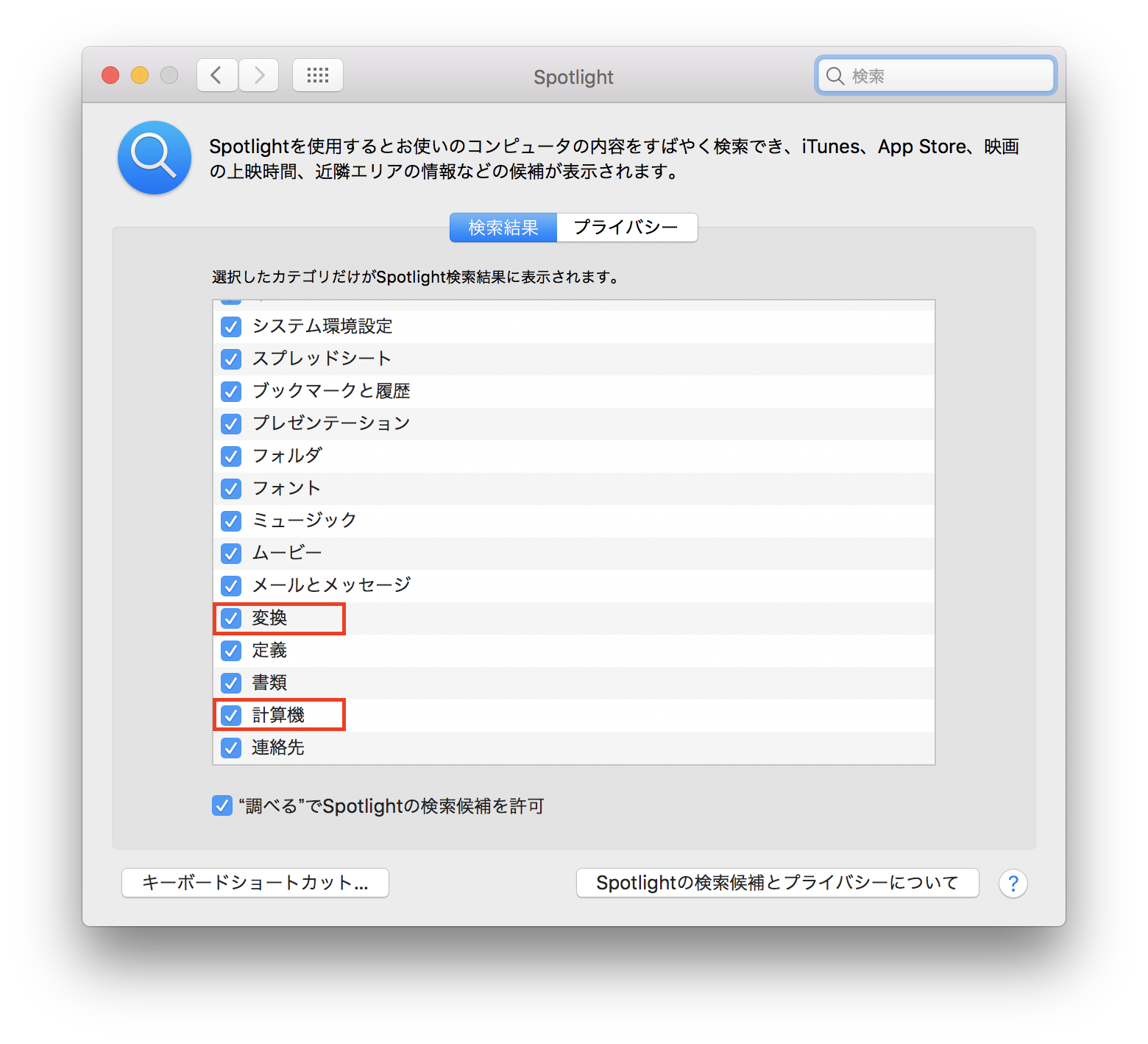
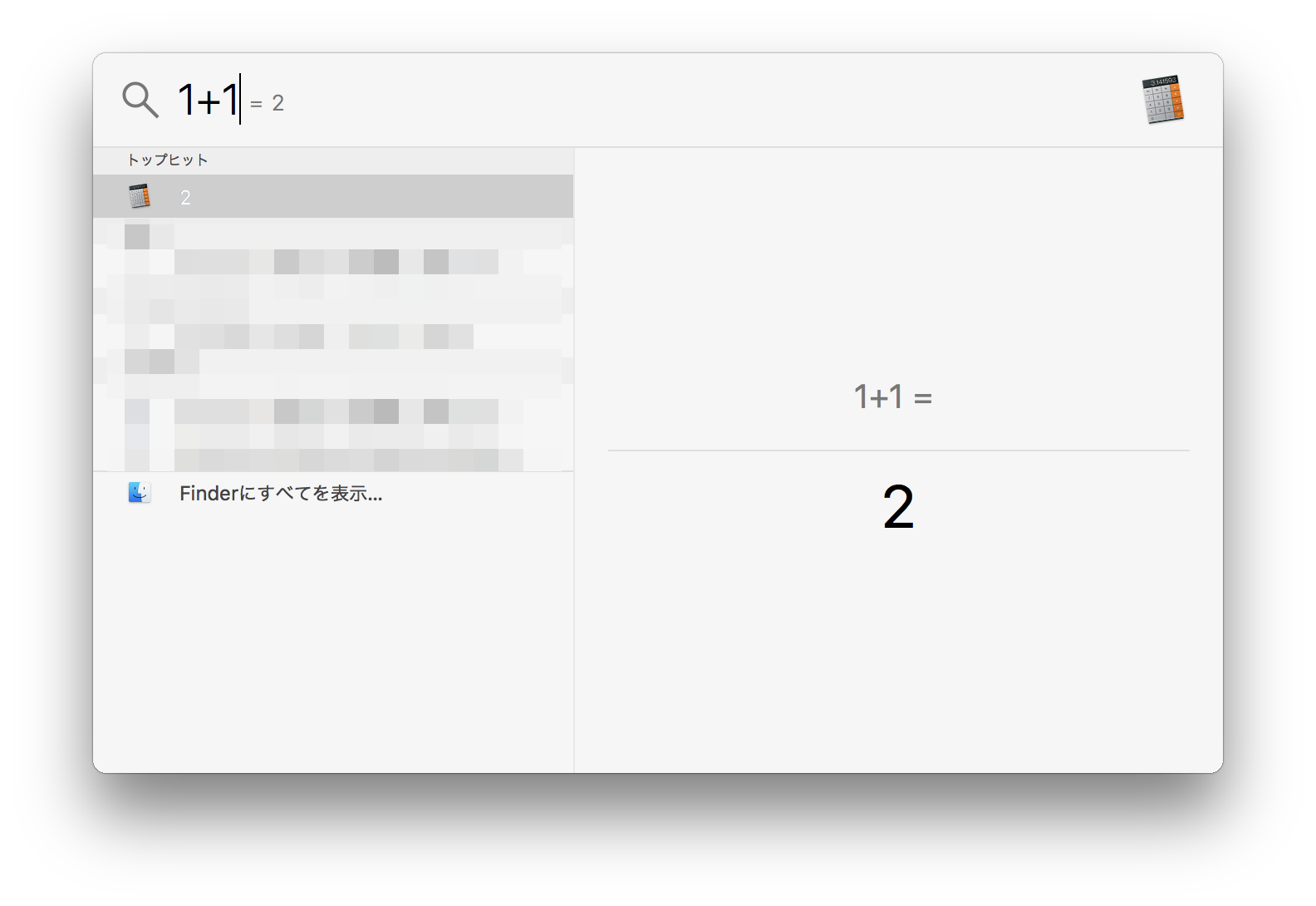
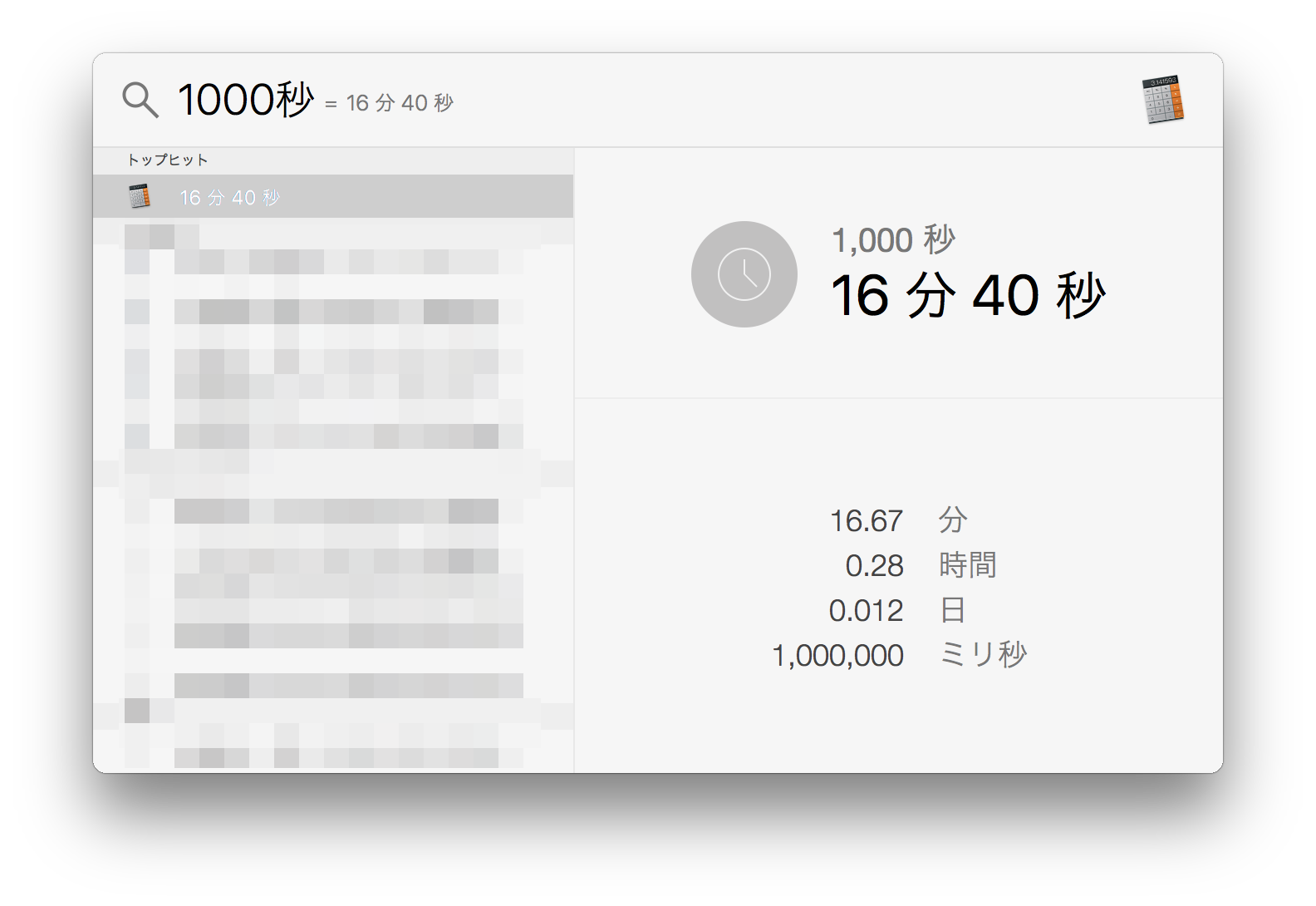
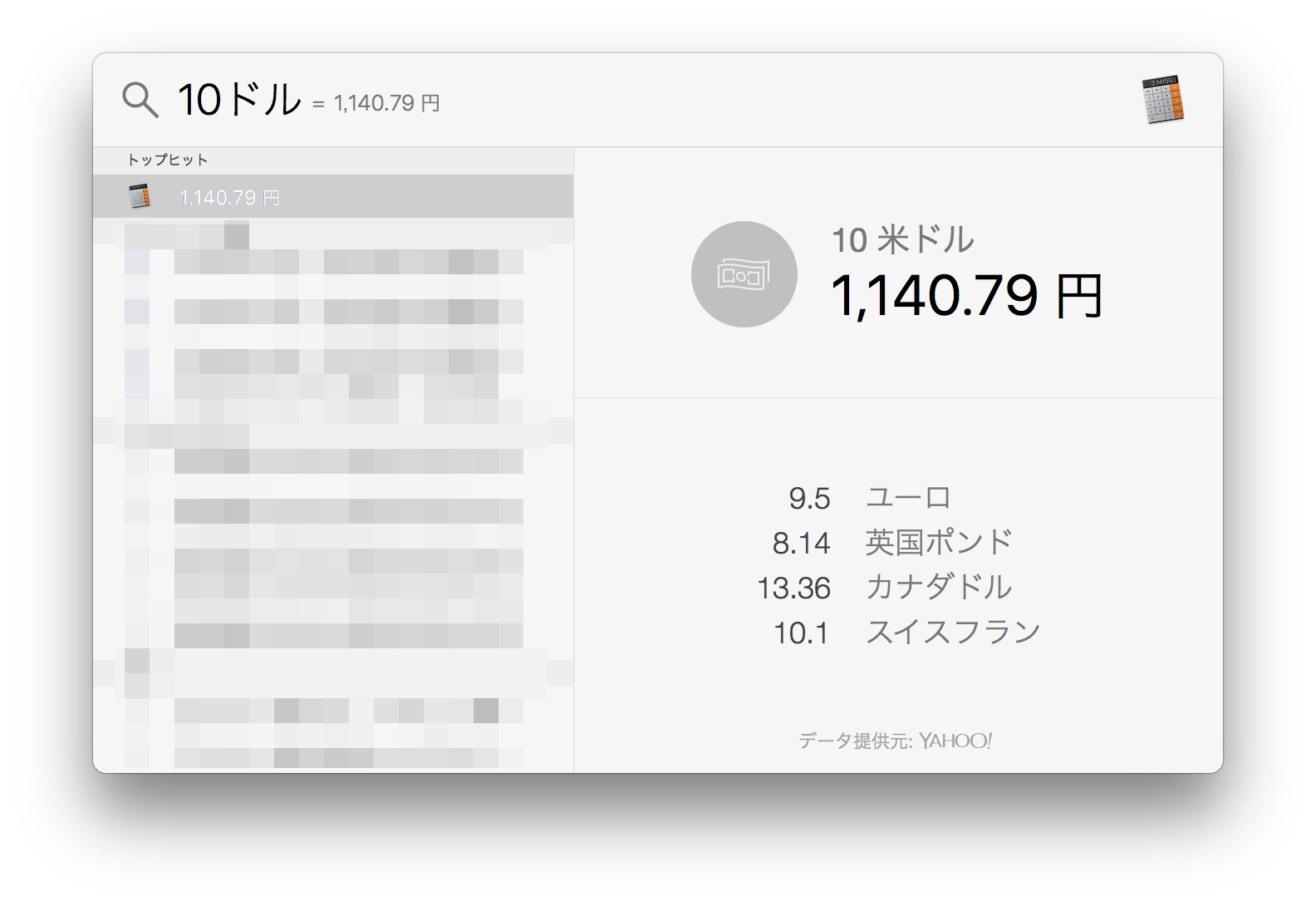
コメント